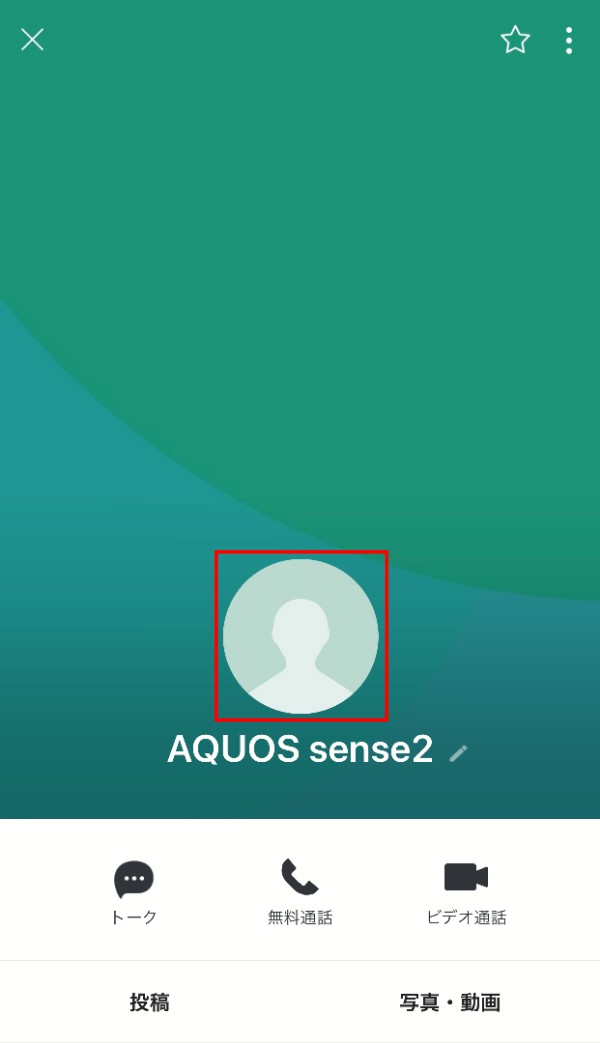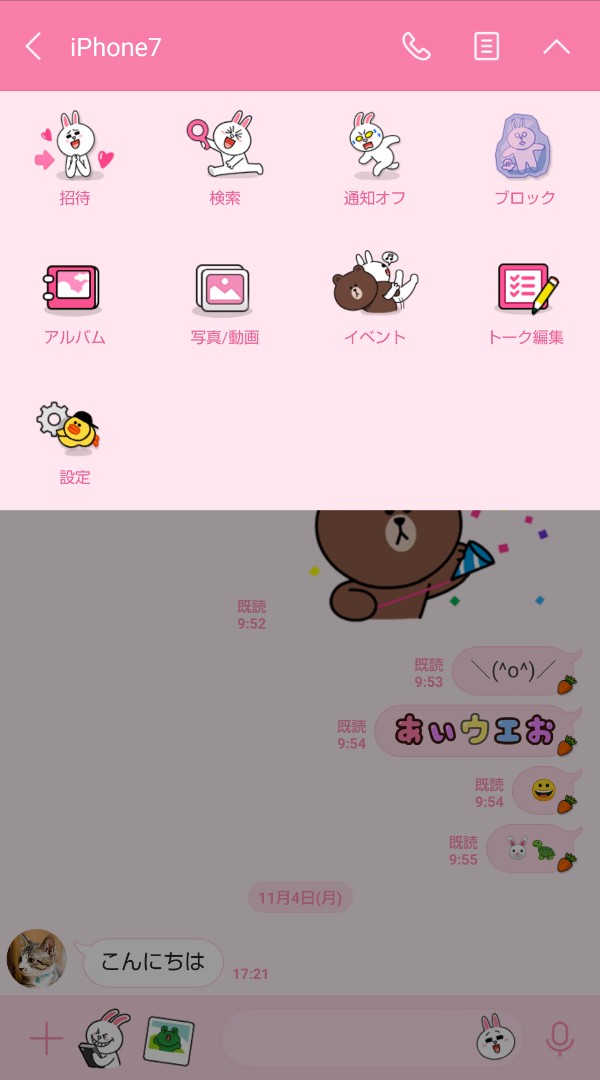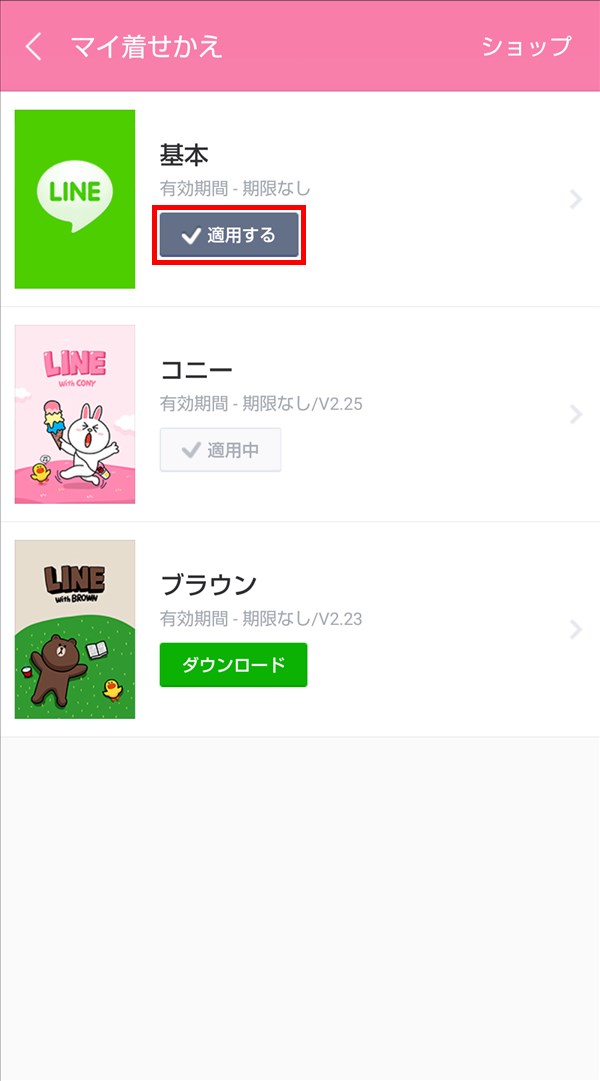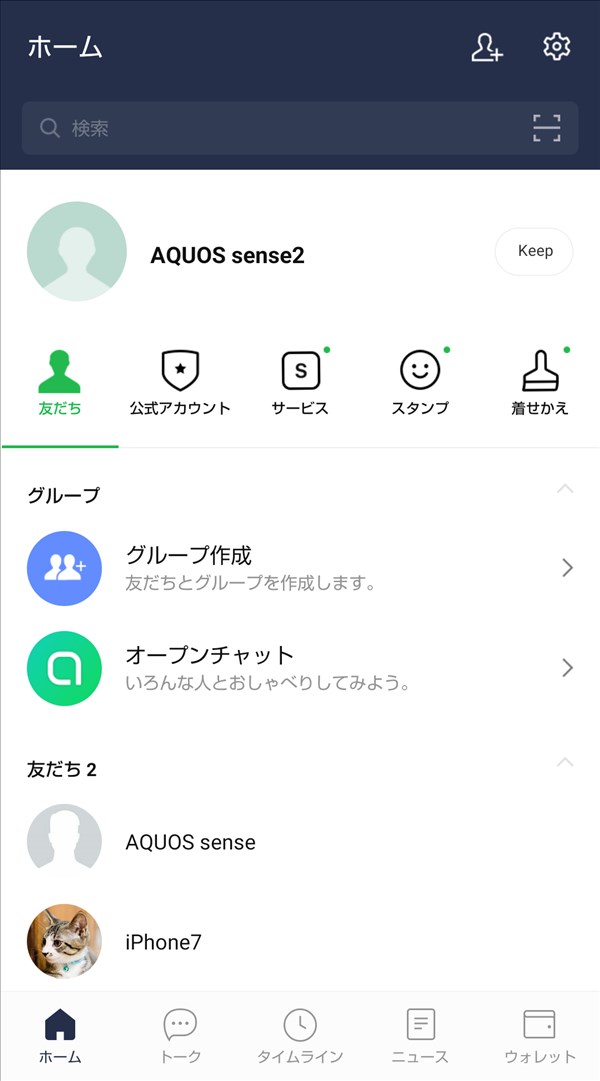LINEでは、着せかえ機能を使って、LINEの画面全体のデザインを変更することができます。
今回は、この画面全体のデザインを変える方法を紹介します。
画面全体のデザインを変える方法
※ここでは、Android版のLINEアプリ(バージョン 9.20.1)を使用します。
1.LINEアプリを起動すると、前回開いていた画面が開くので、画面左下の「ホーム」をタップします。
2.「ホーム」画面が開くので、画面右上の「歯車(設定)」アイコンをタップします。
3.「設定」画面が開くので、「着せかえ」をタップします。
4.「着せかえ」画面が開くので、「マイ着せかえ」をタップします。
5.「マイ着せかえ」画面が開くので、変更したいデザインをタップします。
※ここでは「コニー」の「ダウンロード」ボタンをタップします。
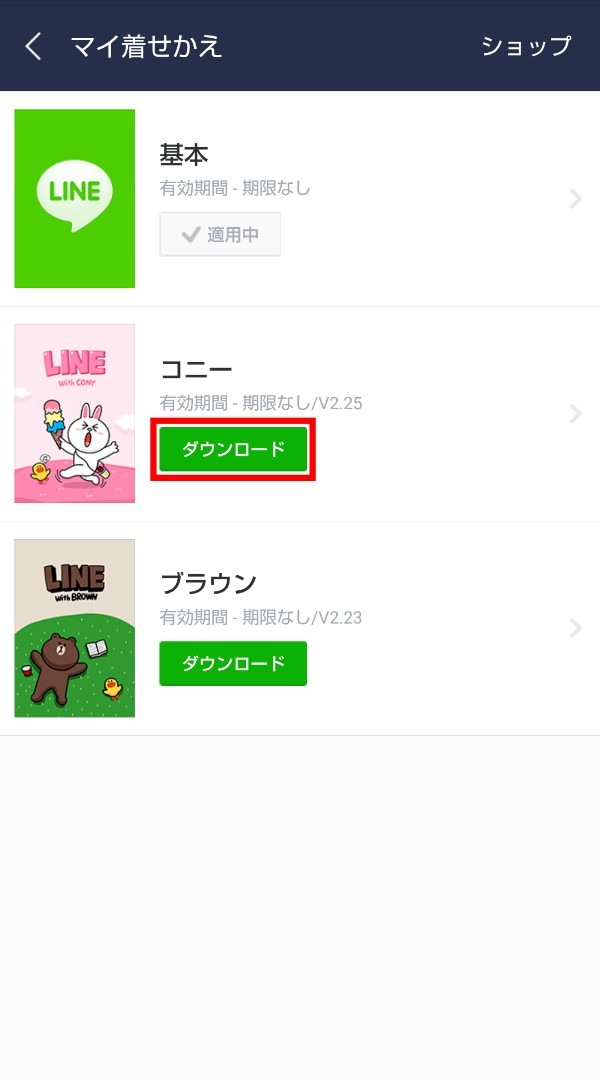
6.デザインのダウンロードが始まります。
ダウンロードが完了すると「ダウンロード」ボタンが「✔適用する」ボタンに変わるので、これをタップします。
7.「ホーム」画面に戻り、LINEのデザインが変わりました。
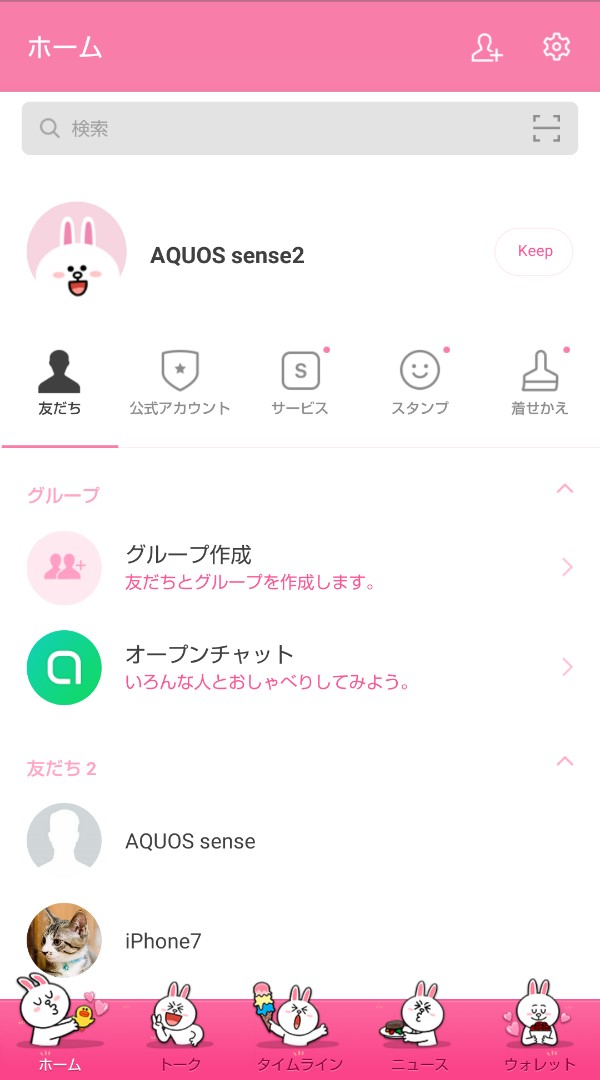
9.自分のプロフィール画像も変わります。
※プロフィール画像を初期設定から変更していない場合のみ、変わるのかもしれません。
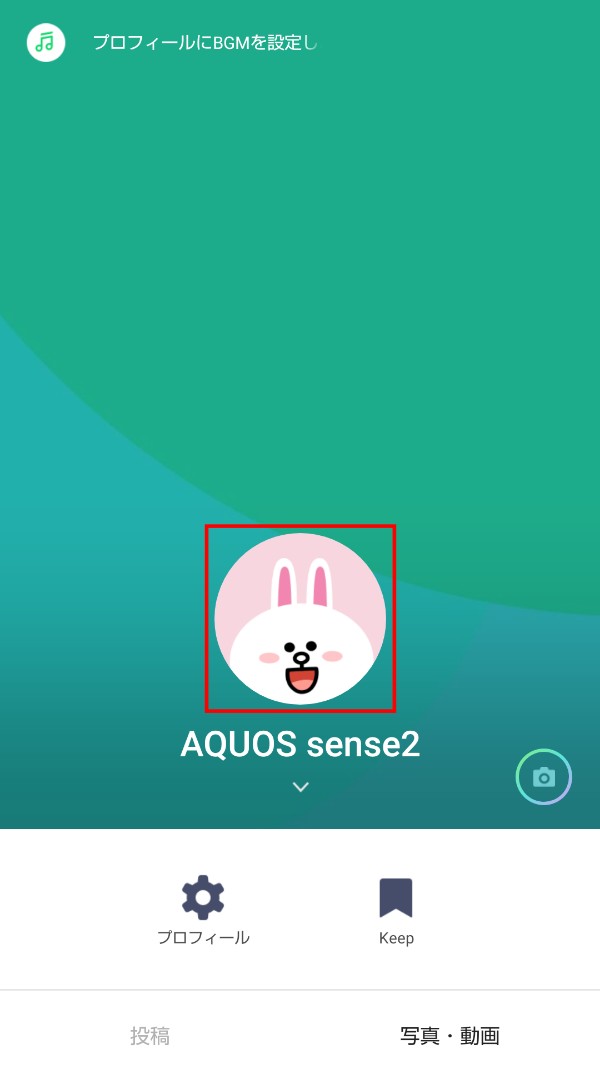
※友達側のLINEアプリから見ると、自分のプロフィール画像は変わらないようです。